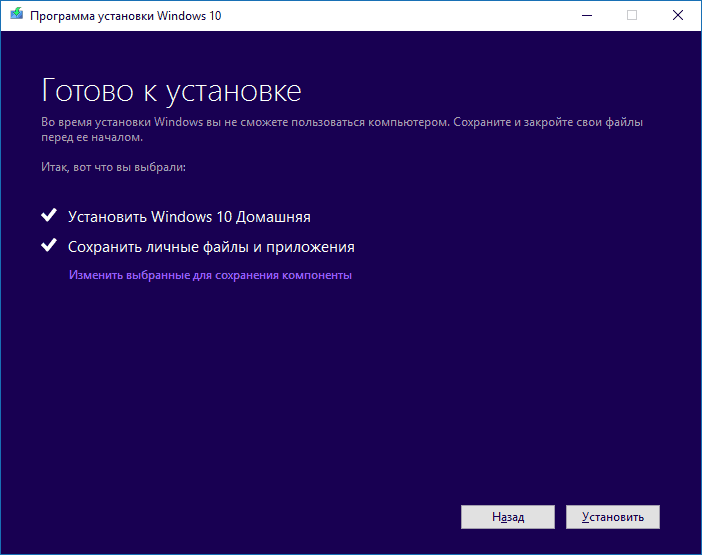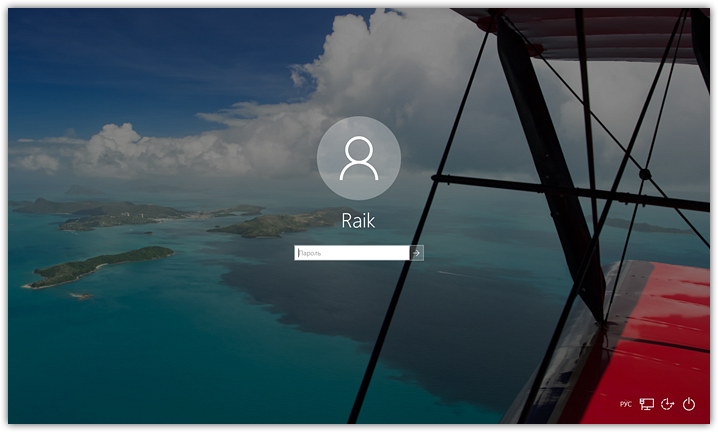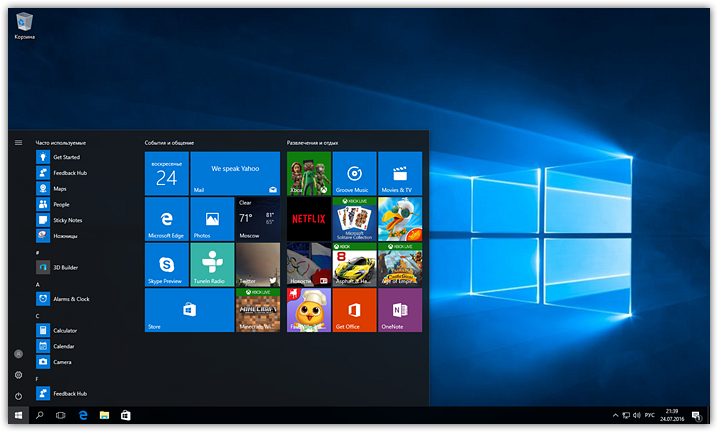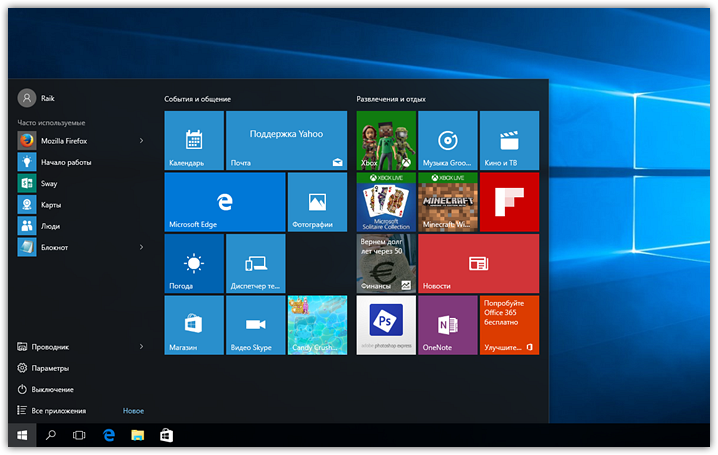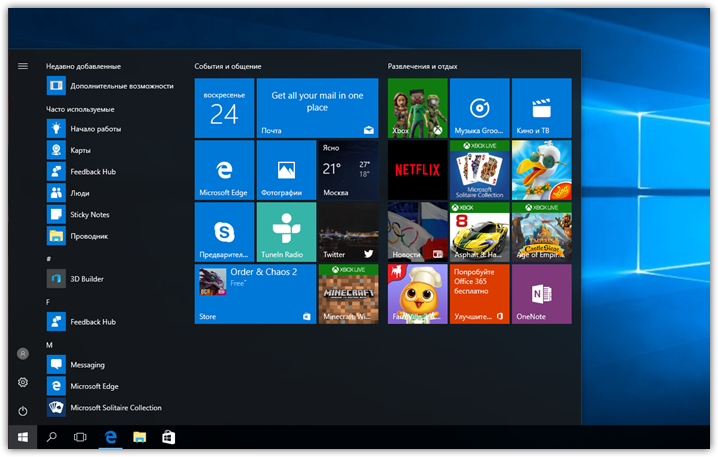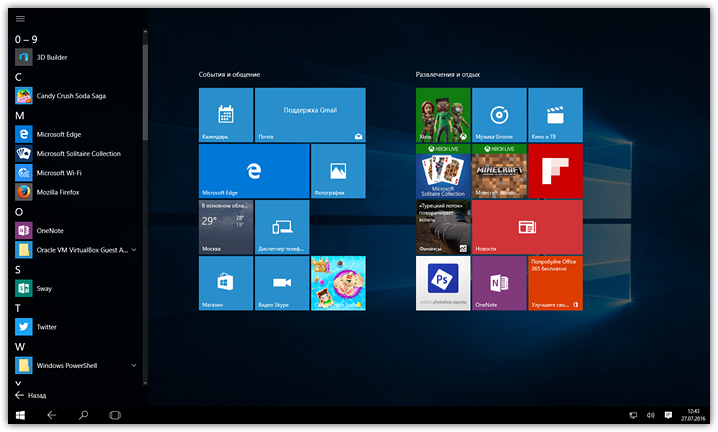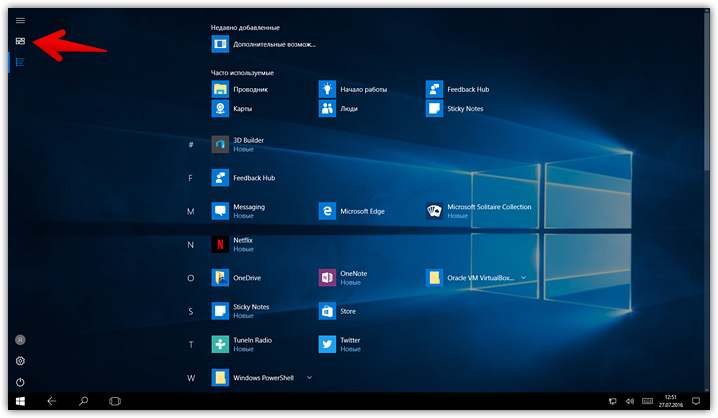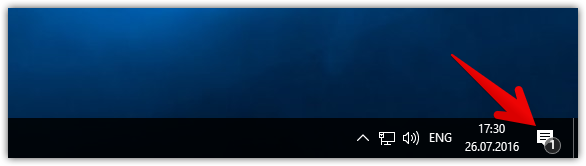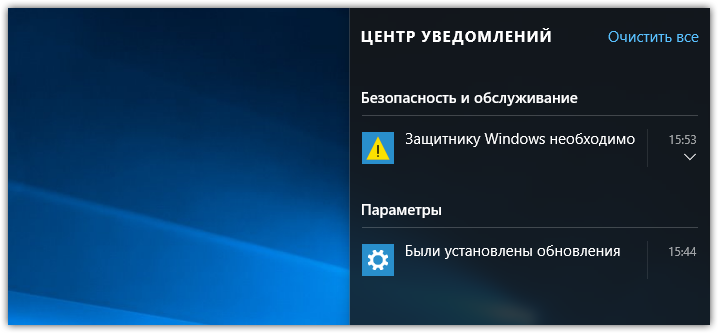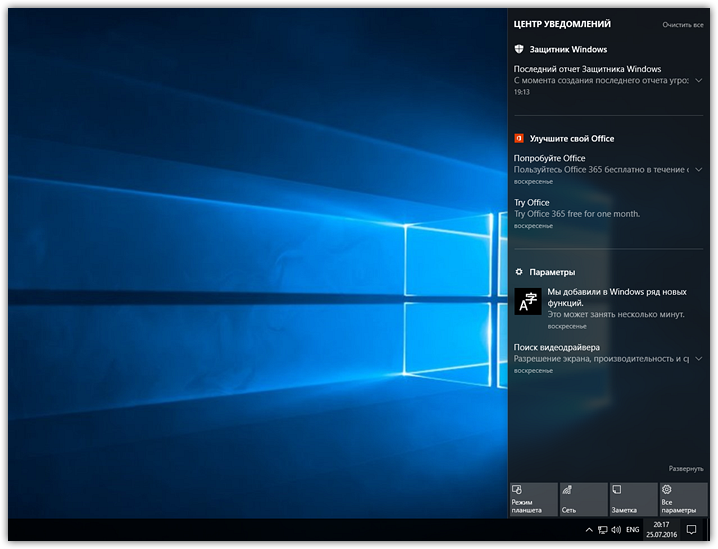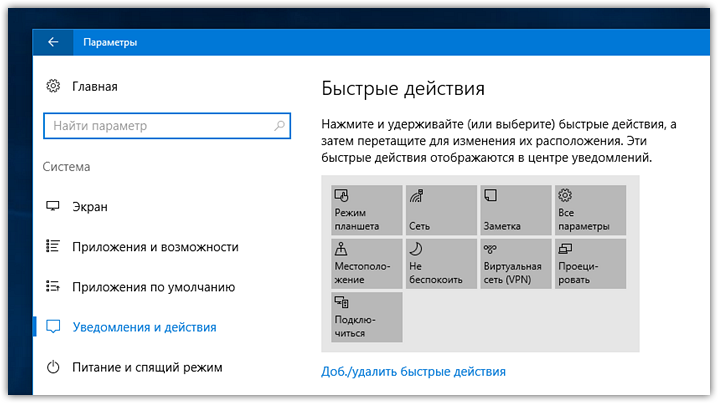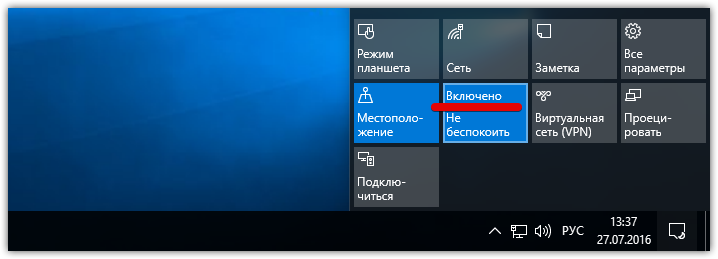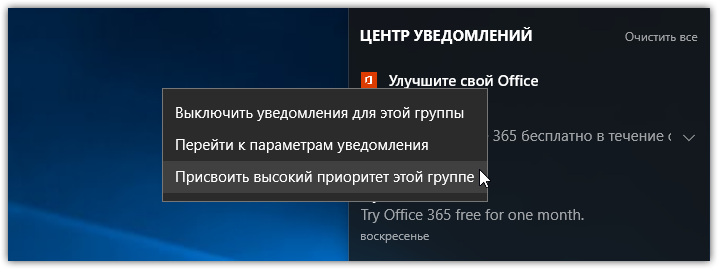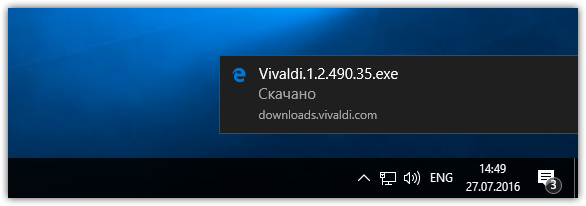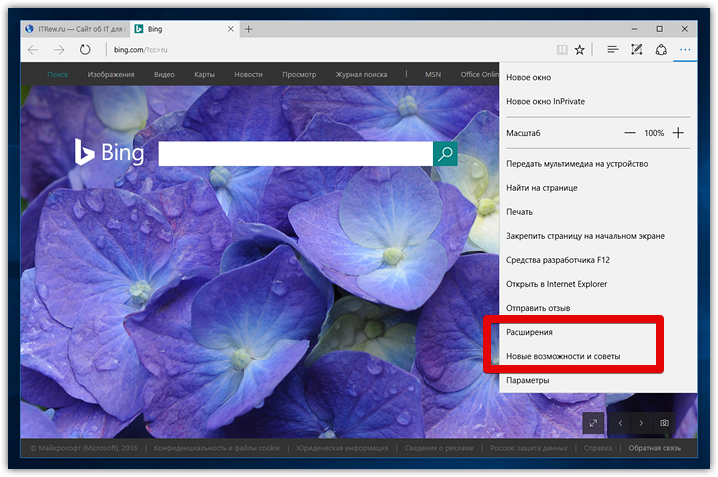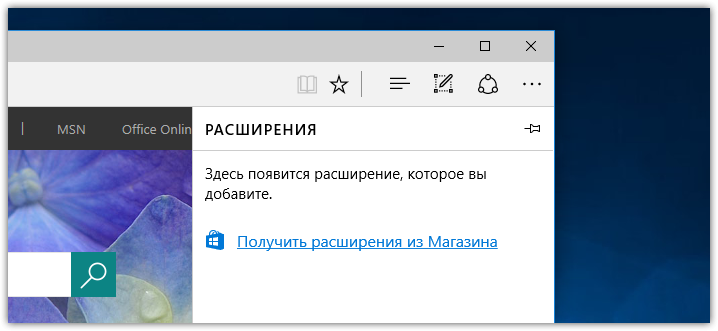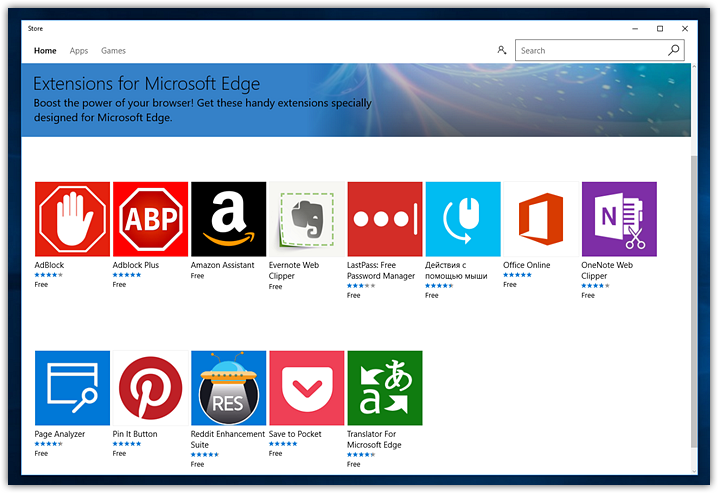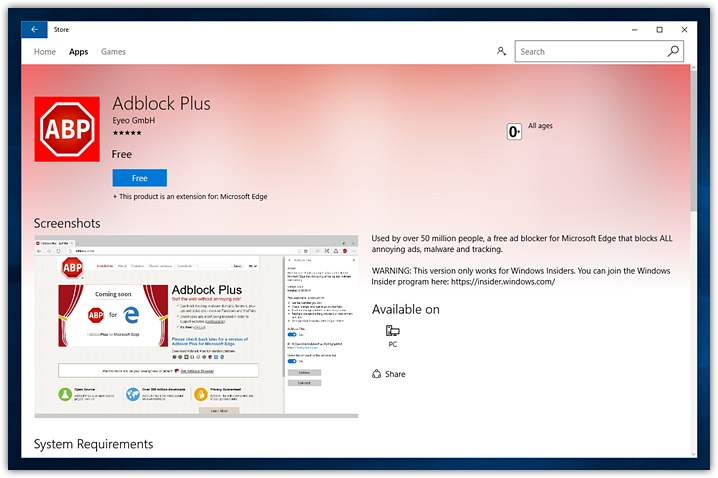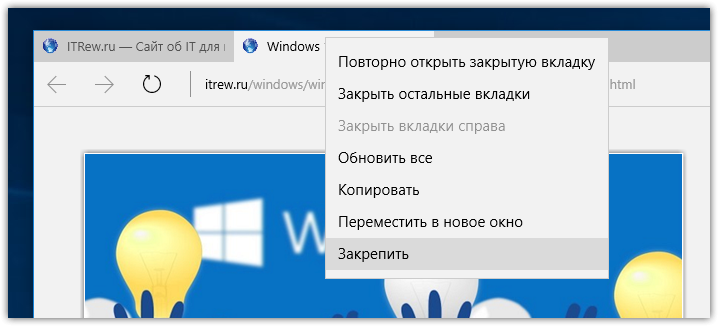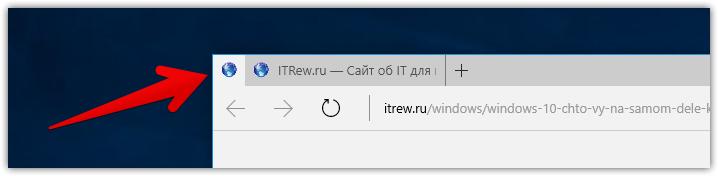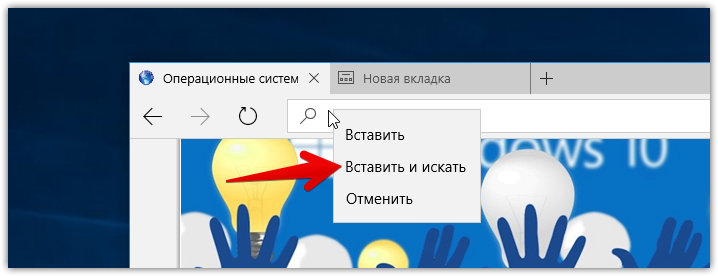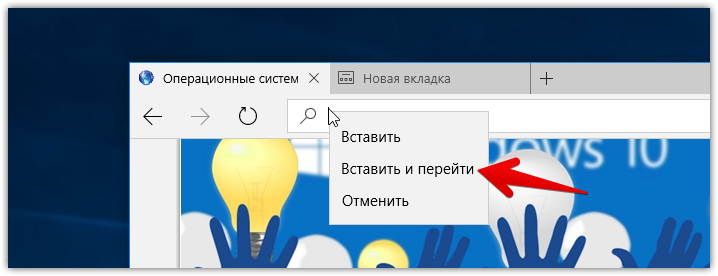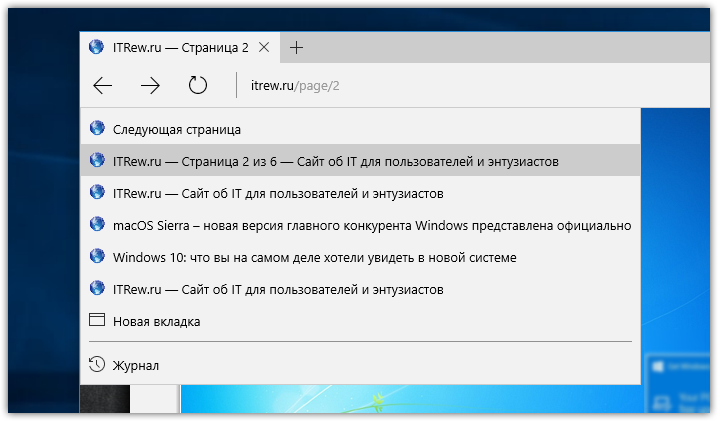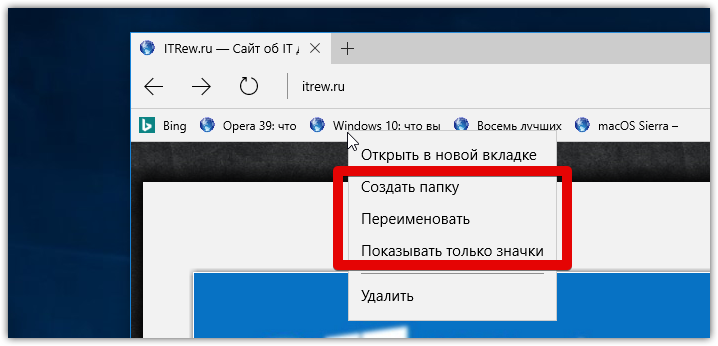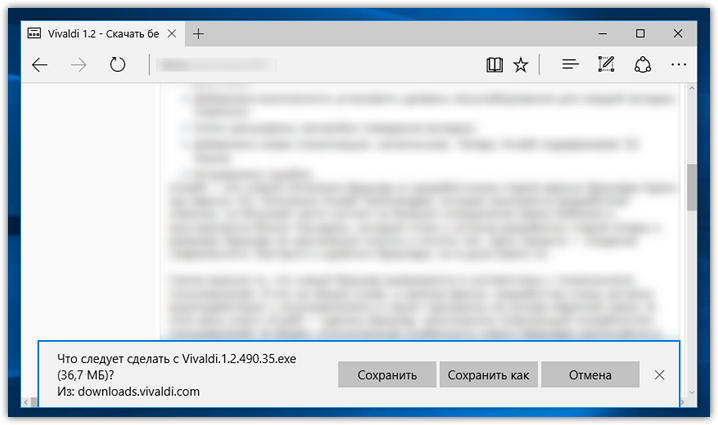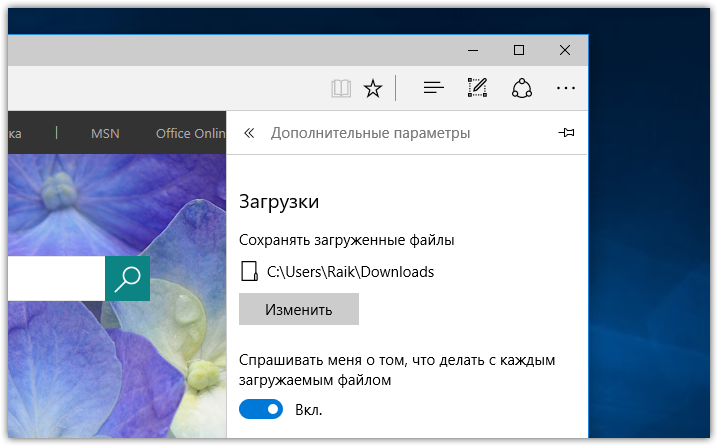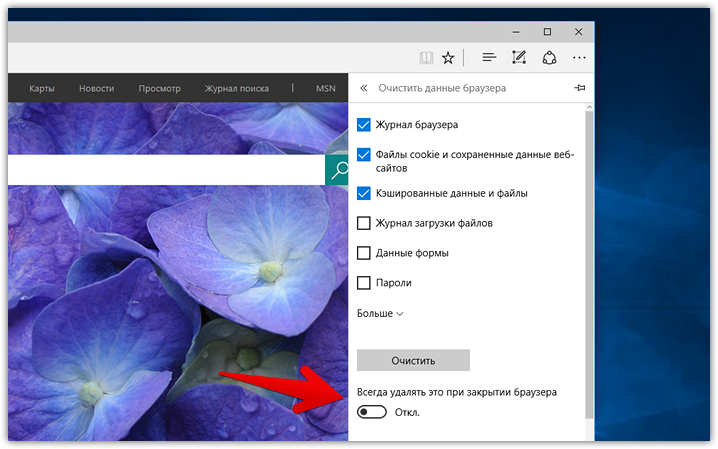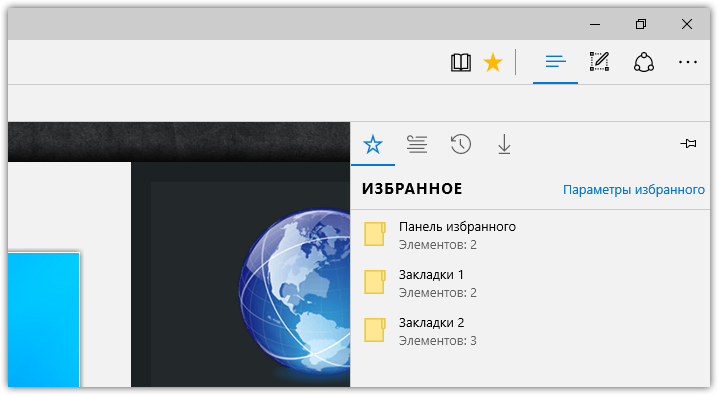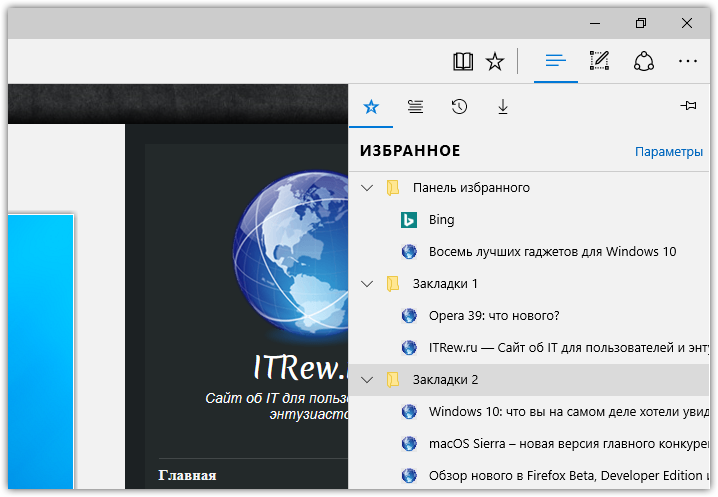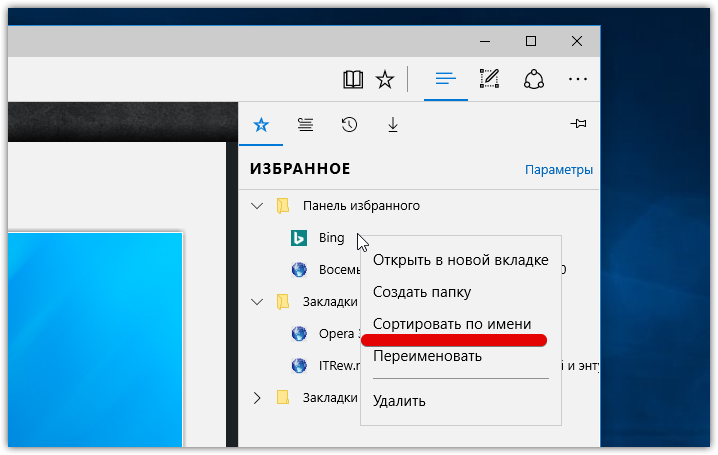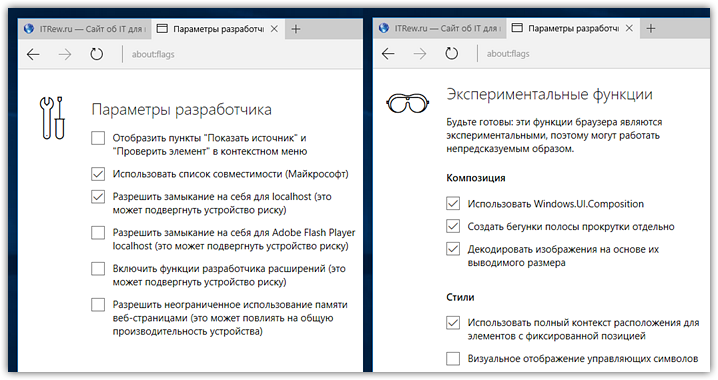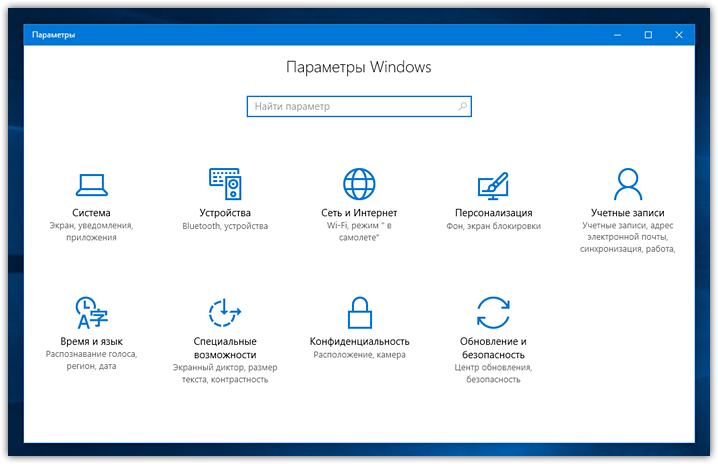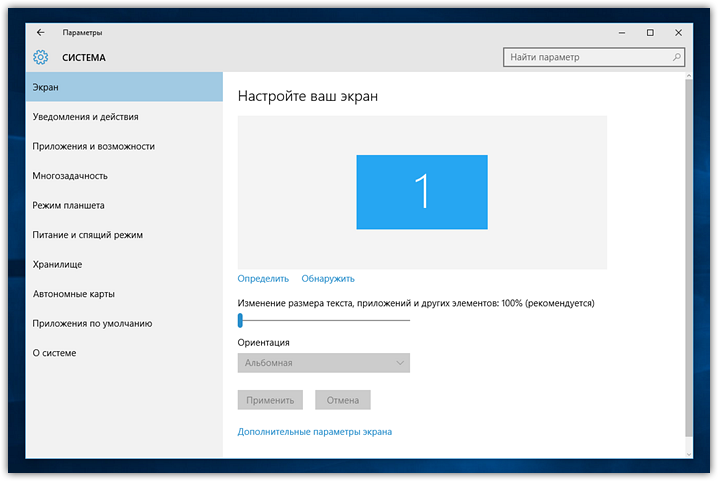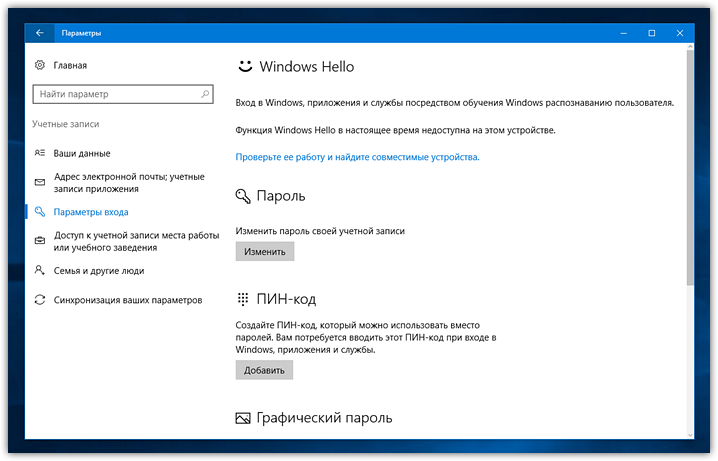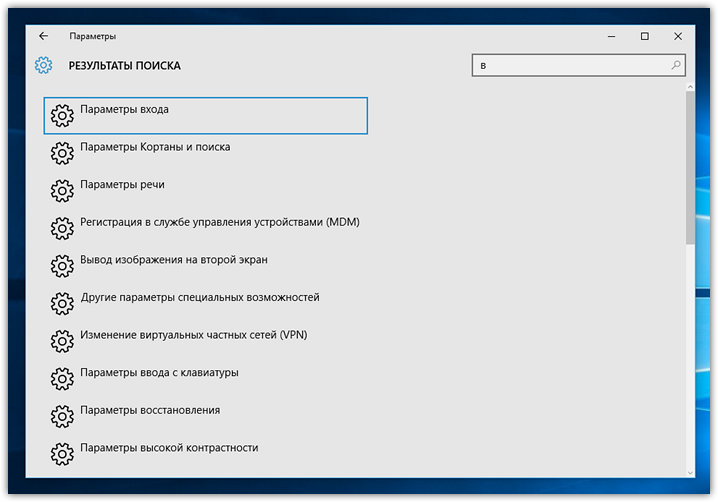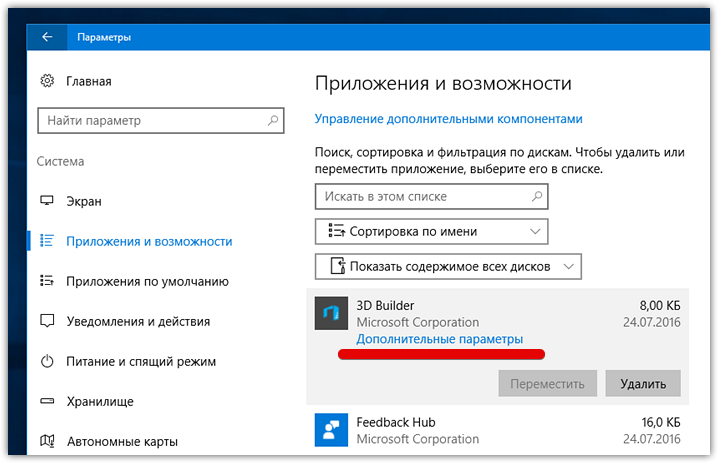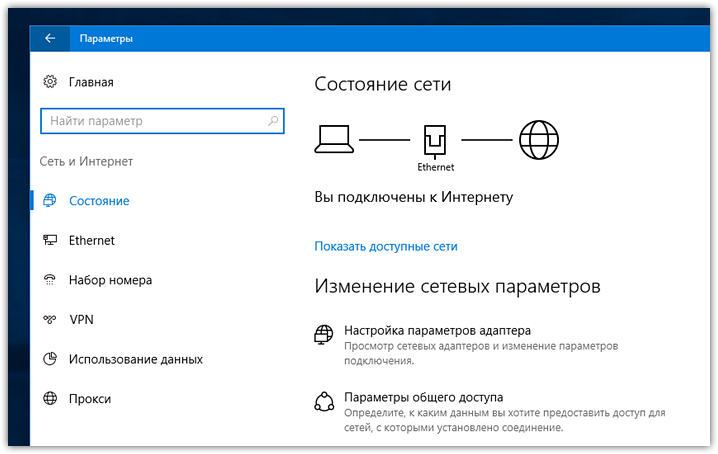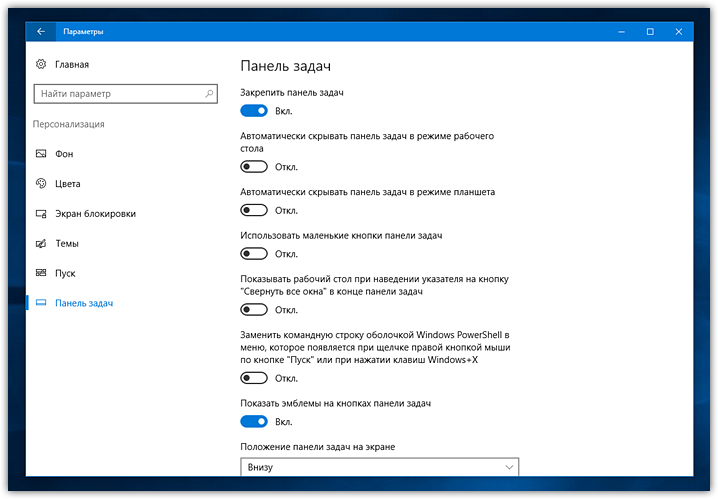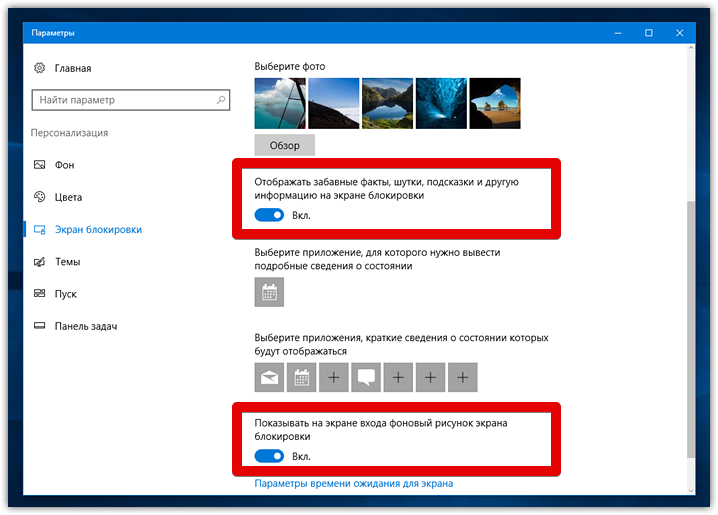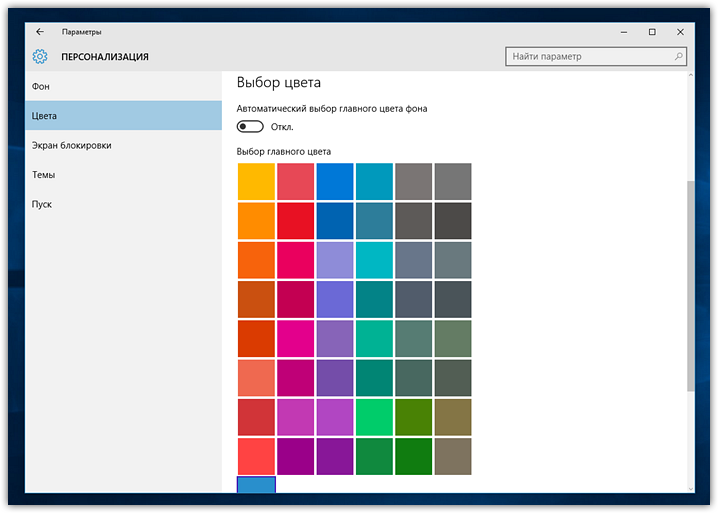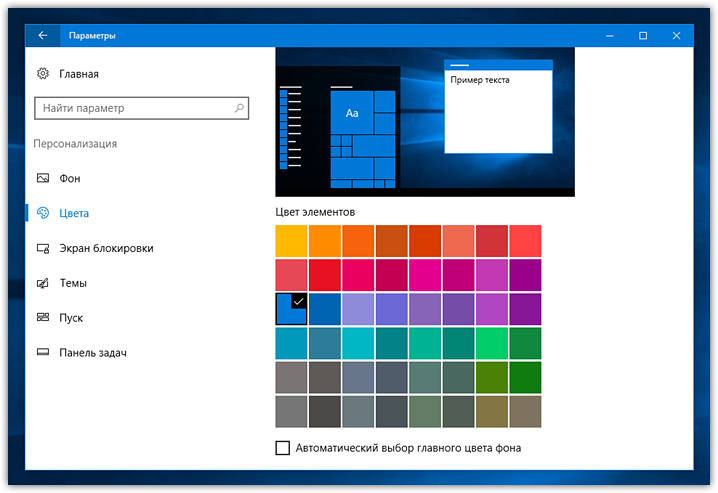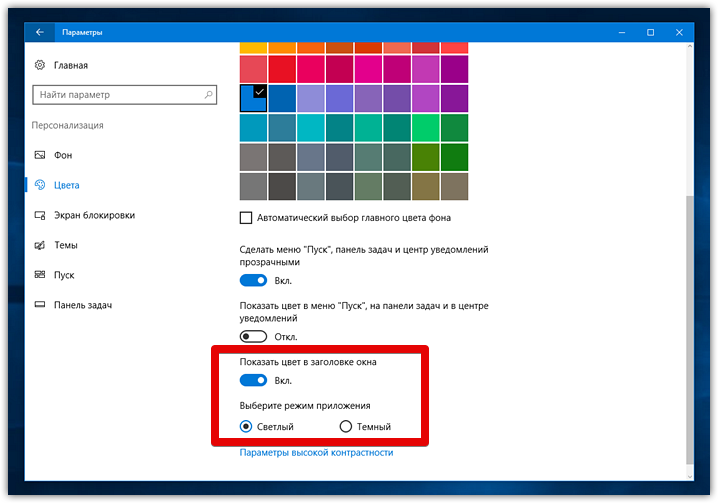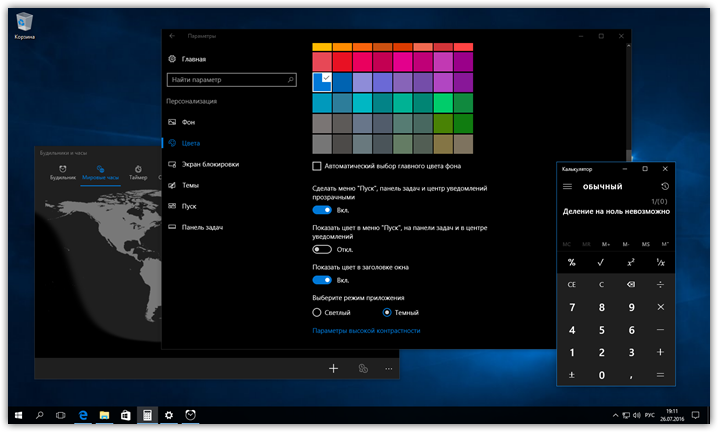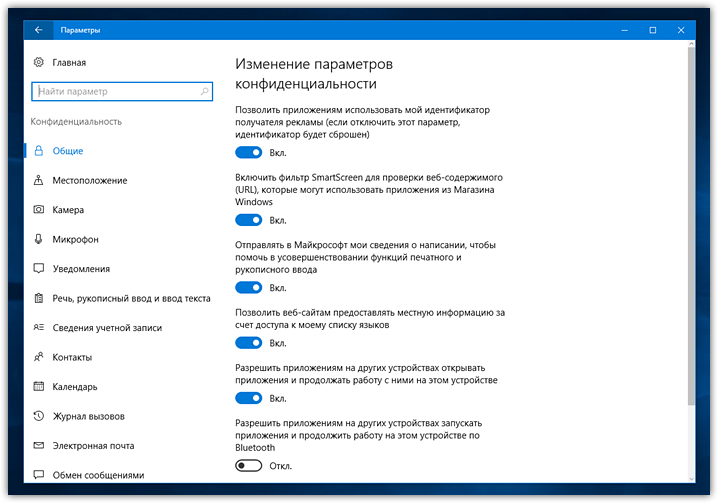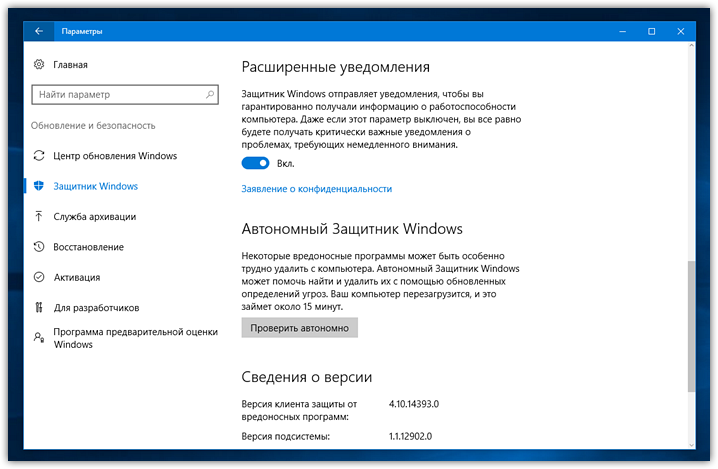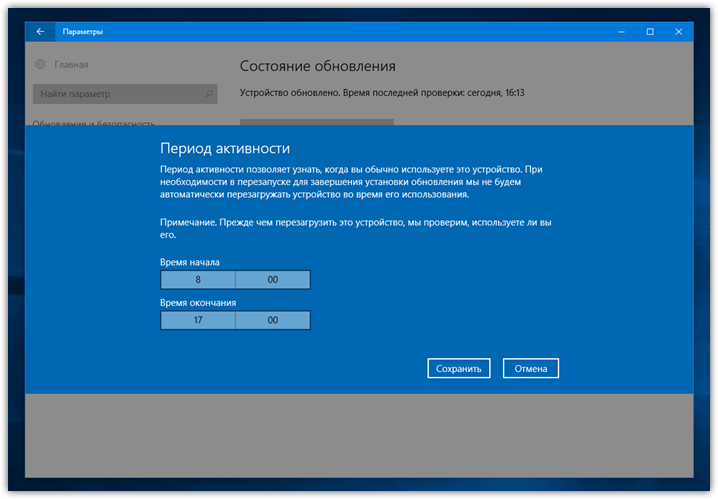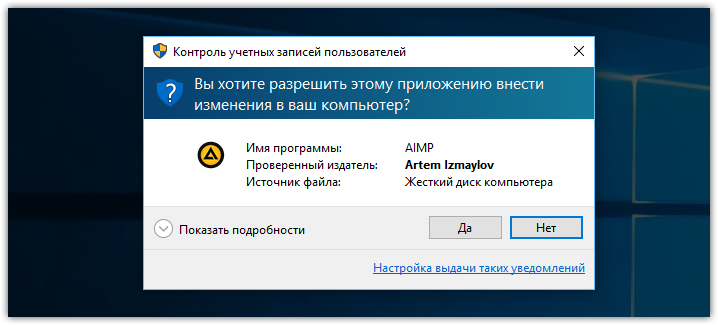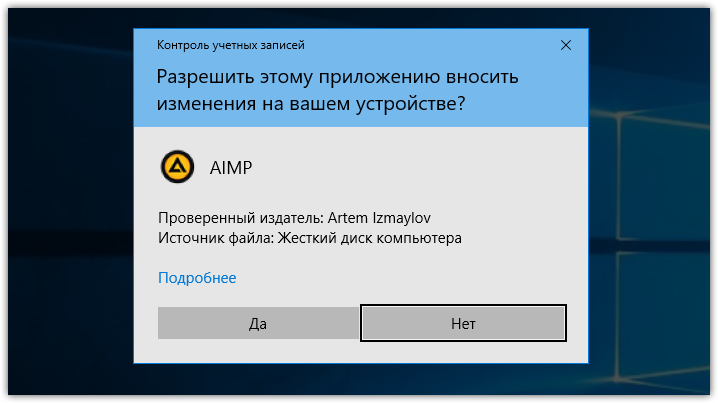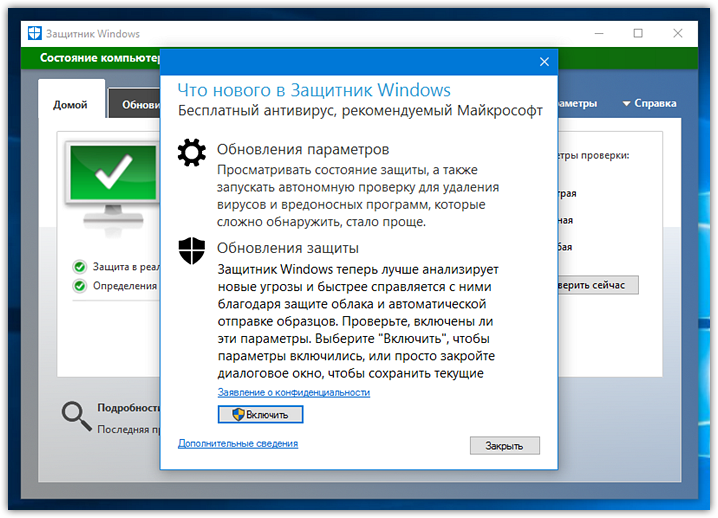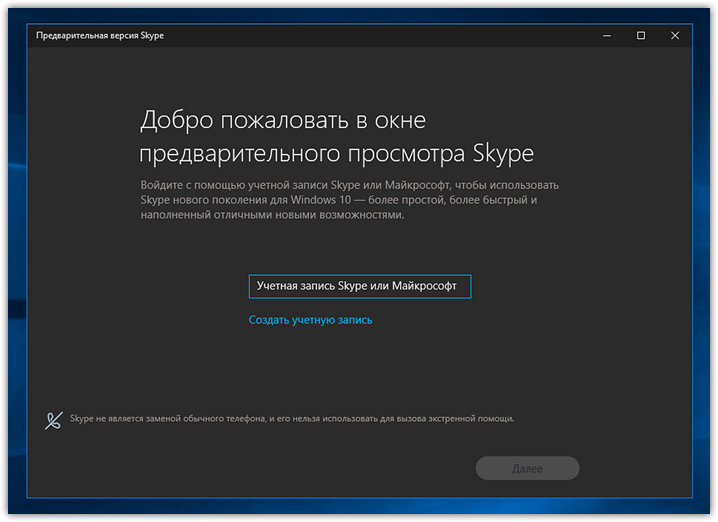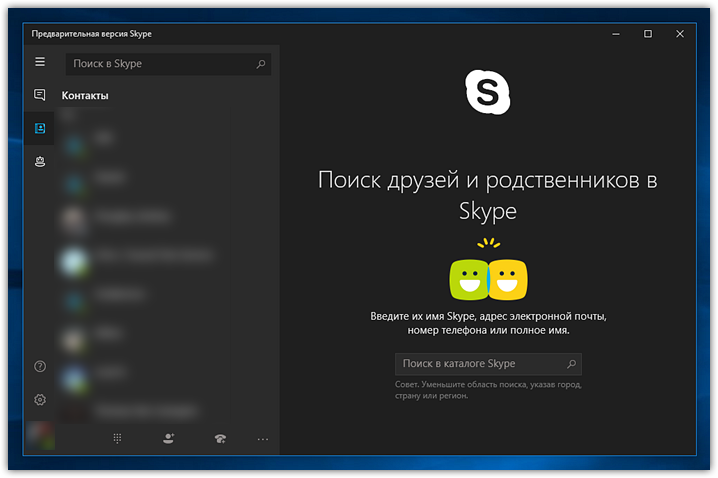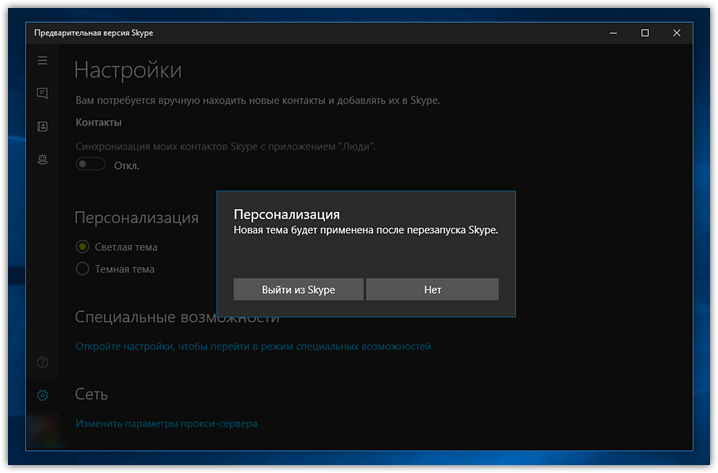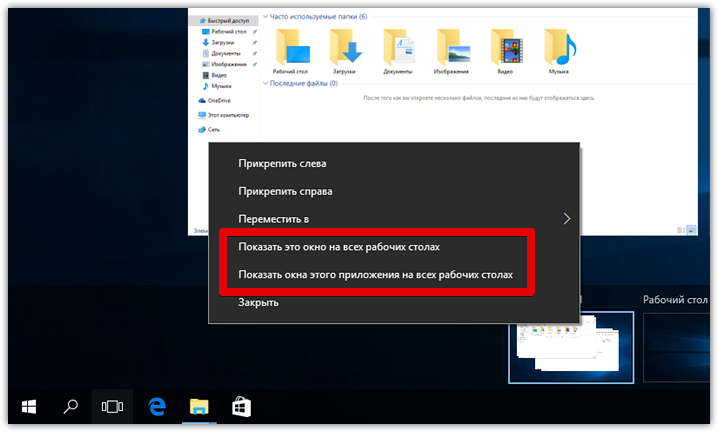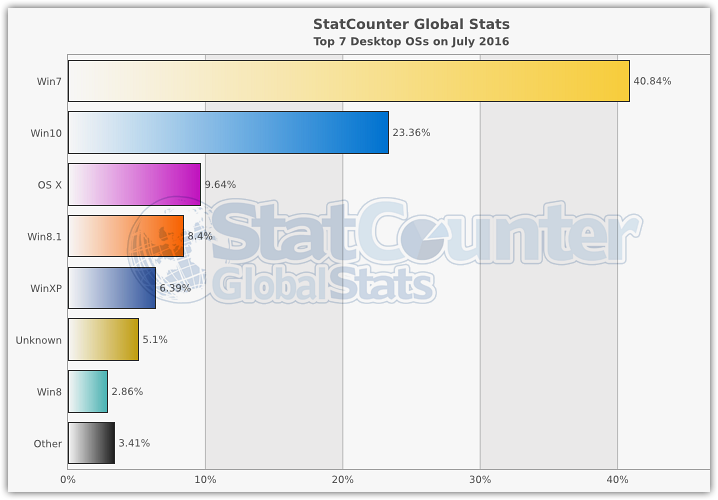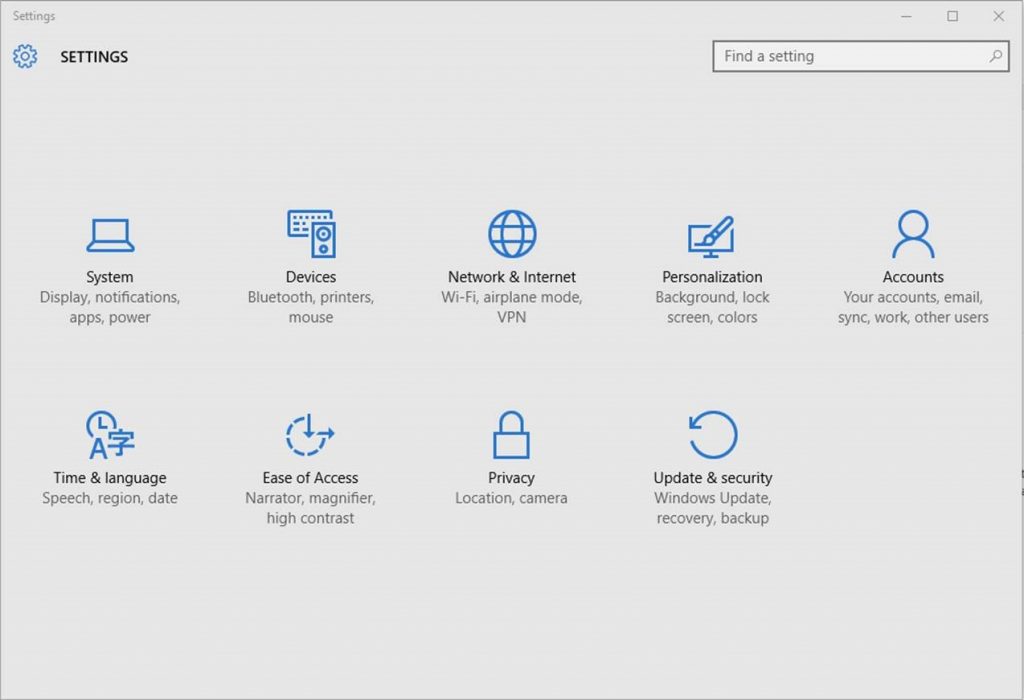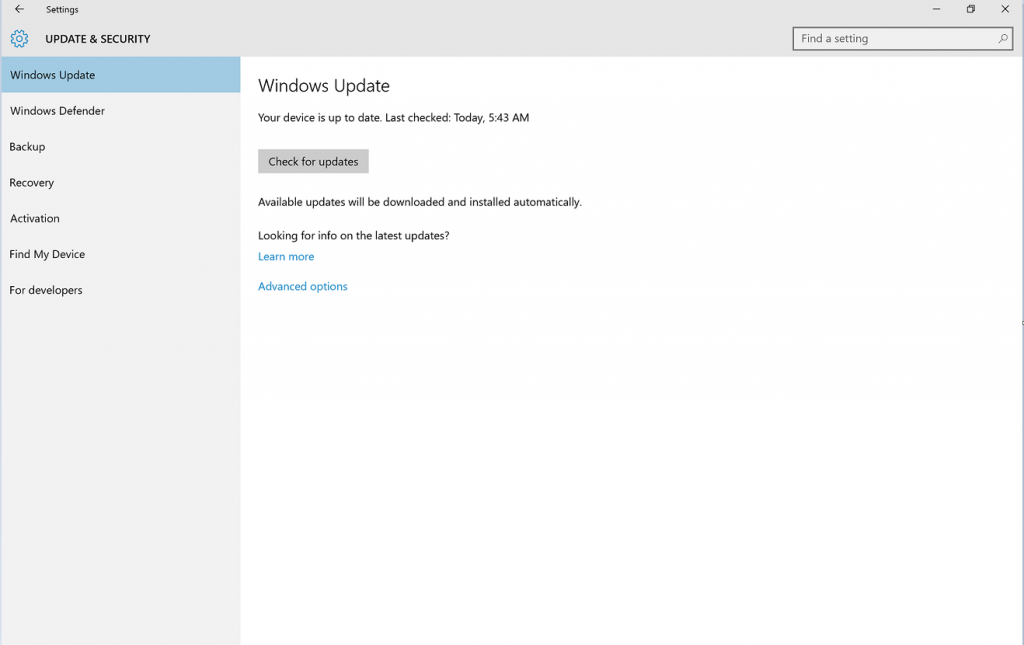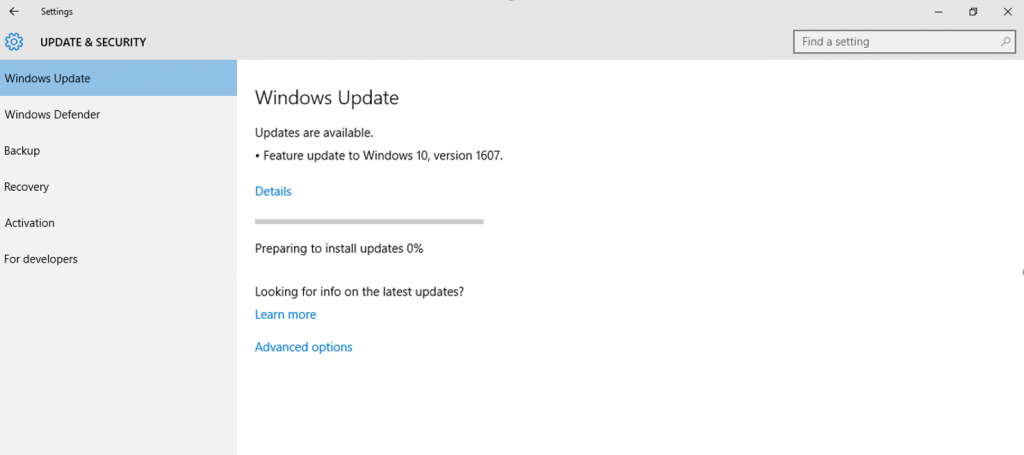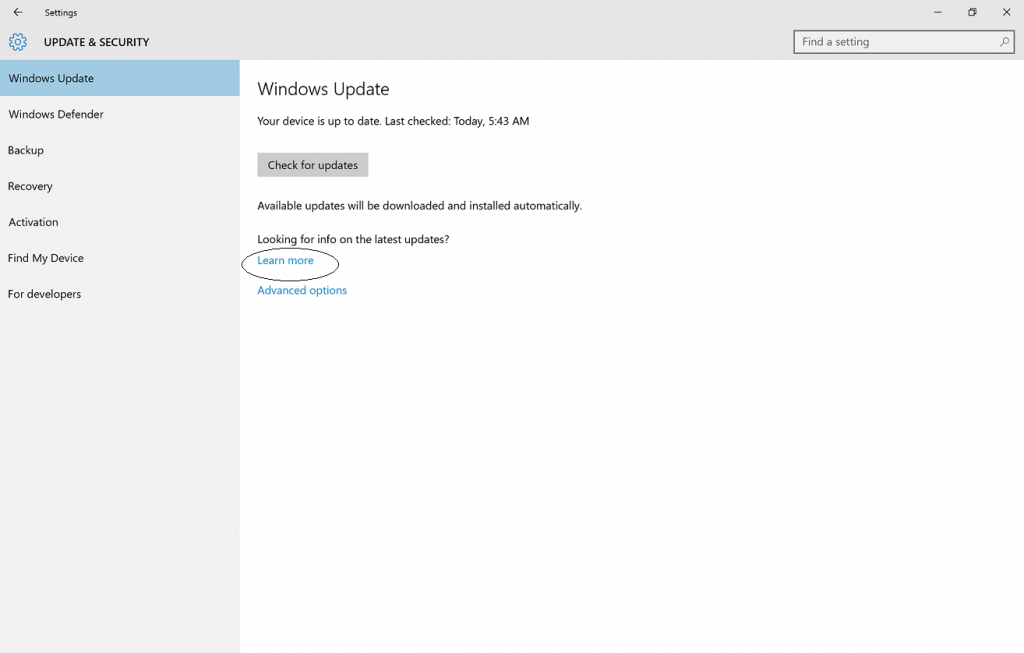| Пресс-Центр
Сегодня Microsoft объявила, что 2 августа для всех устройств, работающих на Windows 10, будет доступно бесплатное обновление* Windows 10 Anniversary.
Windows 10 по-прежнему является самой динамично развивающейся операционной системой. На данный момент она уже установлена на более чем 350 млн устройств. Обновление Anniversary включает в себя все самые передовые возможности: глубоко переработанные функции рукописного ввода Windows Ink; более быстрый, удобный и энергоэффективный браузер Microsoft Edge; продвинутые настройки безопасности для частных и корпоративных пользователей; новые игровые возможности и современные инструменты для учебных заведений. С целью защитить компании от современных угроз Microsoft анонсирует две новые функции в сфере безопасности корпоративных клиентов: Windows Defender Advanced Threat Protection и Windows Information Protection, ранее известная как защита корпоративных данных.
«Запуская Windows 10, мы стремились не просто создать самую лучшую и безопасную операционную систему в мире, но и обеспечить возможность ее непрерывного совершенствования. Обновление Windows 10 Anniversary является отличным тому подтверждением, и мы, безусловно, продолжим совершенствовать операционную систему в дальнейшем», – отметил Терри Майерсон, исполнительный вице-президент подразделения Windows и Devices.
Высокая защита, производительность и новые возможности в сфере развлечений
Обновление Windows 10 Anniversary несет в себе множество новых функций, которые не только повышают производительность и обеспечивают безопасность при работе в сети, но и позволяют весело проводить время.
- Дополнительные средства защиты создают самую безопасную версию Windows. Обновление Windows 10 Anniversary содержит улучшения в работе Windows Hello и Windows Defender, доступные для всех пользователей:
- Windows Hello обеспечивает в приложениях корпоративную защиту данных при авторизации без использования паролей, а также позволяет заходить на сайты, которые поддерживают биометрическую систему идентификации пользователя, с помощью Microsoft Edge – первого и единственного браузера в мире с биометрической защитой доступа**.
- Антивирус Windows Defender получил новые функции, позволяющие настроить автоматическое регулярное сканирование вашего ПК с уведомлением об обнаруженных угрозах по окончании проверки.
К уже существующим средствам защиты Windows 10 добавятся два новых инструмента обеспечения безопасности корпоративных клиентов:
- Windows Defender Advanced Threat Protection, созданная для выявления, расследования и реагирования на атаки злоумышленников с использованием крупнейшего в мире массива сенсоров и экспертной системы защиты от сложных угроз безопасности, анализ которых проводит команда экспертов по безопасности Microsoft;
- Windows Information Protection, ранее известная как защита корпоративных данных, ограждает компанию от случайных утечек благодаря разделению личных данных и данных компании.
- Windows Ink (рукописный ввод): все новые возможности Windows на кончике пера, которые позволяют пользователям писать на экранах устройств, как на бумаге. Интеграция с Office и другими приложениями, включая Microsoft Edge и Карты, позволяет использовать «электронные чернила» повсеместно.
- Высокая энергоэффективность, возможности и доступность Microsoft Edge: обновление Anniversary обладает еще большим набором функций для снижения энергопотребления при работе с браузером Microsoft Edge, включая сокращение времени исполнения команд процессором, уменьшенное использование памяти и минимизацию фоновой активности и стороннего контента, например, рекламы во Flash. Расширения для Microsoft Edge, такие как кнопка Pin It от Pinterest, помощник Amazon и другие, станут доступны в Магазине Windows. Кроме того, обновленный функционал для просмотра страниц в Microsoft Edge теперь поддерживает современные сетевые стандарты, в том числе HTML5, CSS3 и ARIA. Благодаря этому нововведению содержимое и структура страниц стали более удобными для восприятия. Помимо того, отображение веб-страниц в режиме повышенной контрастности дает дополнительный визуальный фон, сохраняя при этом контрастность текста. Также в обновлении улучшена навигация с помощью клавиатуры и программы экранного доступа, что облегчает работу в Интернете людям с ограниченными физическими возможностями.
- Потрясающие новые возможности для геймеров: новая программа Xbox Play Anywhere позволяет пользователям, купившим игру единожды, играть как на ПК с Windows 10, так и на консоли Xbox One, сохраняя прогресс, уровни и достижения. Все новые игры, издаваемые Microsoft Studio, будут поддерживать Xbox Play Anywhere и будут доступны в Магазине Windows на компьютерах с Windows 10 и на консоли Xbox One. В обновлении Windows 10 Anniversary также учтены многие пожелания пользователей Xbox One. Теперь игроки смогут выбрать любой из поддерживаемых языков вне зависимости от своего местонахождения, а также получат возможность воспроизводить музыку в фоновом режиме.
- Инновации для современных учебных заведений: новое приложение Set up School PCs («Настройка школьного компьютера») позволяет учителям осуществлять настройку устройств всего в три этапа благодаря возможности Shared Cart of Devices. А в школах с собственной службой ИТ-поддержки обновленные инструменты Windows Imaging и Configuration Designer позволят в считанные минуты настроить общий доступ для всех. Для важных тестов и экзаменов появилось приложение Take a Test («Тестирование»), создающее защищенную среду на базе браузера для более объективной оценки знаний в режиме онлайн и ограничивающее использование функции «Копировать/Вставить», доступ к файлам или другие отвлекающие факторы.
Наилучший способ получить обновление Windows 10 Anniversary – обновить ваше устройство до Windows 10 до 29 июля 2016 года, когда истекает срок бесплатного обновления.
*Применяются определенные требования к аппаратному и программному обеспечению. Доступность функций может отличаться в зависимости от устройства. Подробности на https://www.microsoft.com/ru-ru/windows.
**Windows Hello требует наличия специального оборудования, включая датчик отпечатков пальцев, инфракрасную камеру и другие биометрические датчики.
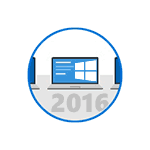
Есть несколько способов получить это обновление, в зависимости от задач можно выбрать тот или иной вариант или же просто подождать, когда Центр обновления Windows 10 сообщит о том, что пришла пора устанавливать новую версию системы. Ниже — список таких способов.
- Через центр обновлений Windows 10 (Параметры — Обновление и безопасность — Центр обновления Windows). В случае, если вы решили получить обновление через Центр Обновлений, учитывайте, что оно там может не появиться в течение ближайших дней, так как устанавливается поэтапно на всех компьютерах с Windows 10, а это может занять время.
- Если в центре обновлений сообщают, что новых обновлений нет, вы можете нажать внизу окна пункт «Подробнее», чтобы перейти на страницу Майкрософт, где вам будет предложено загрузить утилиту для установки юбилейного обновления. Однако в моем случае, уже после выхода обновления, данная утилита сообщала, что у меня уже используется последняя версия Windows.
- Загрузив средство обновления с официального сайта Майкрософт (Media Creation Tool, пункт «Скачать средство сейчас»), запустить его и нажать «Обновить этот компьютер сейчас».
После обновления любым из трех вышеуказанных способов, вы можете освободить значительное место (10 Гб и более) на диске с помощью утилиты очистки диска Windows (в разделе Очистка системных файлов), пример см. в инструкции Как удалить папку Windows.old (при этом исчезнет возможность отката к предыдущей версии системы).
Также возможна загрузка ISO образа с Windows 10 1607 (с помощью средства обновления или другими способами, сейчас на официальном сайте распространяется именно новый образ) и последующая чистая установка с флешки или диска на компьютер (если запустить setup.exe со смонтированного в системе образа, процесс установки обновления будет аналогичен установке с помощью средства обновления).
Процесс установки Windows 10 версии 1607 (Юбилейное обновление)
На данный момент времени установку обновления я проверил на двух компьютерах и двумя разными способами:
- Старый ноутбук (Sony Vaio, Core i3 Ivy Bridge), со специфичными драйверами, не предназначенными для 10-ки, с которыми при первоначальной установке Windows 10 пришлось помучаться. Обновление производилось с помощью утилиты Майкрософт (Media Creation Tool) с сохранением данных.
- Просто компьютер (с ранее полученной в рамках бесплатного обновления системой). Опробовано: чистая установка Windows 10 1607 с флешки (предварительно загружен ISO образ, затем вручную создан накопитель), с форматированием системного раздела, без ввода ключа активации.
В обоих случаях процесс, его продолжительность и интерфейс происходящего не отличается от процесса обновления и установки в предыдущей версии Windows 10, те же диалоги, параметры, варианты выбора.
Также, в двух указанных вариантах обновления всё прошло успешно: в первом случае драйвера не слетели, а данные пользователей остались на месте (сам процесс от начала и до конца занял около 1.5-2 часов), а во втором — с активацией всё в порядке.
Типичные проблемы при обновлении Windows 10
С учетом того, что установка данного обновления представляет собой, по сути, переустановку ОС с сохранением или без сохранения файлов по выбору пользователя, проблемы, с которыми он столкнется, вероятнее всего, будут теми же, что и при первоначальном обновлении с предыдущей системы до Windows 10, среди наиболее распространенных: неправильная работа системы питания на ноутбуке, проблемы с Интернетом и работой устройств.
Решение большинства таких проблем уже описаны на сайте, инструкции доступны на этой странице в разделе «Исправление ошибок и решение проблем».
Однако, чтобы по возможности избежать такого рода проблем или ускорить процесс их решения, могу порекомендовать некоторые предварительные действия (особенно, если такие проблемы были у вас при первоначальном обновлении до Windows 10)
- Создайте резервную копию драйверов Windows 10.
- Полностью удалите сторонний антивирус перед обновлением (и установите снова после него).
- При использовании виртуальных сетевых адаптеров, других виртуальных устройств, удалите или отключите их (если знаете, что это такое и как вернуть обратно).
- Если у вас есть какие-то совсем критичные данные, сохраните их на отдельные накопители, в облако или по крайней мере на несистемный раздел жесткого диска.
Не исключено также, что после установки обновления вы обнаружите, что какие-то настройки системы, особенно связанные с изменением системных параметров по умолчанию, вернутся к тем, которые рекомендует Майкрософт.
Новые ограничения в Anniversary Update
На текущий момент информации об ограничения для пользователей Windows 10 версии 1607 не так уж и много, но та, что появляется, заставляет насторожиться, особенно если вы используете Профессиональную версию и знаете, что такое редактор локальной групповой политики.
- Исчезнет возможность отключить «Возможности потребителя Windows 10» (см. Как отключить предлагаемые приложения Windows 10 в меню Пуск, так как раз на эту тему)
- Нельзя будет удалить Магазин Windows 10 и отключить экран блокировки (кстати, на нем также может показываться реклама при включенной опции из первого пункта).
- Изменяются правила для электронных подписей драйверов. Если вам раньше приходилось выяснять, как отключить проверку цифровой подписи драйверов в Windows 10, в версии 1607 это может оказаться сложнее. В официальной информации сообщается, что это изменение не коснется тех компьютеров, где Anniversary Update будет установлено путем обновления, а не чистой установки.
Какие еще политики и каким образом будут изменены, будет ли работать их изменение путем правки реестра, что будет заблокировано, а что добавлено посмотрим в ближайшее время.
После выхода обновления эта статья будет исправлена и дополнена как описанием процесса обновления, так и дополнительной информацией, которая может появиться в процессе.
Время на прочтение
6 мин
Количество просмотров 79K
Всего через несколько дней операционной системе Windows 10 исполнится год. Это не так и много для человека, но для программного обеспечения это большой срок. За это время компания выпустила несколько обновлений, добавила пару новых функций в свою операционную систему. Но 2 августа грядет самое важное для этой ОС обновление, которое получило название Windows 10 Anniversary Update.
Оно принесет операционной системе много нового. Вероятно, открывшимся возможностям пользователи будут рады. Будут и те, кому обновление не понравилось, будут и проблемы технического характера. Но пока о проблемах мало что известно, а вот о новых возможностях системы можно поговорить.
Windows Ink
Работа с цифровым пером очень удобна в некоторых случаях. Особенно эта функция актуальна для владельцев устройств с сенсорным экраном. Разработчики Microsoft добавляют возможность оставлять заметки на веб-страницах браузера (пока говорится только о Microsoft Edge), а также One Note.
По словам представителей компании, в основe Windows Ink лежат две идеи. Первая — это упрощение рукописного ввода. Его планируется сделать простым, чтобы пером мог работать и человек, который впервые вообще взял его в руки. Кроме того, разработчики стараются показать всем, что перо — это не какой-то сторонний аксессуар, а действительно удобный инструмент.
Работать с ним можно в Edge, One Note, Cortana, Maps, Office. Кроме пера добавлена и виртуальная линейка — тоже довольно полезный инструмент. Он нужен не всем, но те пользователи, которым приходится часто что-то чертить или рисовать, оценят Windows Ink. По словам тех, кто уже работал с бета-версией Windows Ink, новинка удобна. Не настолько, как реальная ручка или карандаш на бумаге, но здесь, возможно, играет роль просто сила привычки.
Расширения для Microsoft Edge
Без расширений для браузеров сейчас живется довольно тяжело. Да, некоторые пользователи с ними не работают, но это, скорее, исключение. Microsoft Edge получит поддержку расширений с юбилейным обновлением для Windows 10. Сторонние разработчики тоже смогут создавать собственные расширения. Многие из них уже давно используются в других браузерах — это AdBlock, 1Password, LastPass, и EverNote.
Также Microsoft добавляет веб-уведомления для Edge. Сайты, которые работают с уведомлениями, будут отправлять их в Windows 10 Action Center (центр уведомлений). По правому клику можно будет посмотреть историю открытых вкладок. Правый клик на самой вкладке откроет его снова.
Microsoft оптимизировала энергопотребление своего браузера. По словам представителей компании, в некоторых случаях Edge потребляет на 70% меньше энергии, чем другие браузеры.
В планах корпорации — убрать необходимость в сторонних блокировщиках рекламы. То есть, планируется интегрировать функционал блокировщика рекламы прямо в Edge. Никаких расширений, все нативно.
Улучшения Cortana
Цифровой помощник Windows, Cortana, появился в Windows 10 в прошлом году. Обновление позволит работать с помощником прямо с экрана блокировки. Вы сможете попросить сделать запись, проиграть музыку, установить напоминание и выполнить еще ряд других событий. Ассистент стал еще более умным. Теперь он может назначать встречи или отправлять по запросу различные документы коллегам.
Нескучные обои
Здесь имеется в виду ряд новых тем, включая тему с черным оформлением. Компания в прошлом году не выпустила нужное количество тем, которые могли бы понравиться всем. Но сейчас, похоже, разработчики исправляются. Некоторые темы выглядят очень хорошо, в особенности отличается та самая черная тема.
Центр уведомлений тоже оптимизировали, с рядом иконок в панели задач, соответствующих различным обновлениям. Можно изменить набор быстрых действий. Всего таких действий 14, включая быстрый доступ к VPN, запуск режима планшета, отключение звуков, управление Wi-Fi и другие функции.
При работе с планшетом можно автоматически скрывать панель задач. Это оставляет программам больше места на экране, так что работать с ними становится проще.
Автоматическая установка временной зоны
Здесь все просто. Обновление устанавливает дату и время в соответствии с текущим часовым поясом, так что переключаться вручную не нужно. Если же вам эта функция не требуется, ее можно отключить. По прибытии на новое место время и дату автоматически меняют некоторые модели смартфонов. А вот Windows 10 приходится настраивать вручную. Теперь этого не будет — настройка будет выполняться автоматически. При желании возможность автоматического переключения датой и временем можно будет отключить.
Идентификация пользователя
Windows Hello — одна из самых полезных новых функций. Она использует веб-камеру для сканирования лица пользователя. Затем идет процесс распознавания. Если все хорошо, система разблокируется самостоятельно — не нужны ни пароли, ли логины. Вместо лица система может отсканировать отпечаток пальца, при желании на то пользователя и при наличии соответствующего устройства.
Для доступа к сайтам и ресурсам Microsoft пароли в этом случае, по-видимому, тоже не понадобятся, система будет проводить аутентификацию пользователя по лицу, так что можно будет обойтись без пароля.
Windows 10 на Xbox One
Игровая приставка Xbox One наконец-то получила приложения Windows. Разработчики Microsoft обещали добавить эту функцию несколько лет назад, и вот сейчас обещание воплотилось в жизнь. C выходом нового обновления для Windows 10 корпорация будет добавлять некоторые приложения и для Xbox One. Например, будет поддерживаться та же Cortana и ряд новых универсальных приложений.
Bash
Компания Canonical, отвечающая за разработку Ubuntu и корпорация Microsoft в начале этого года объявили о включении bash и основного инструментария Ubuntu в Windows 10. Знакомство с новыми возможностями Windows 10 с элементами Ubuntu можно было начать еще в апреле, начиная с обновления 14316. В этом обновлении к Windows 10 добавили WSL-прослойку, которая транслирует системные вызовы Linux в системные вызовы Windows. В результате в среде Windows стало возможным развернуть полноценный инструментарий Ubuntu Linux без эмуляции и виртуализации. Окончательная интеграция будет выполнена с выходом Anniversary Update.
В апреле этого года специалисты научились запускать и десктопные приложения Ubuntu с графическим интерфейсом в среде Windows 10. Пользователь Reddit с ником w2qw нашел способ установить VIM и Firefox. Сейчас пользователь Github с ником Guerra24 смог запустить в среде Windows оболочку рабочего стола Ubunu Unity.
Кроме Unity можно запустить и xfce4. В этом случае требуется выполнить только первый этап по «ремонту» dbus, второй этап относится только к Unity, здесь он не нужен. После того, как в среде Windows начинает нормально работать dbus, можно запустить xfce4, хотя работает оболочка не слишком стабильно.
Project to PC
Это новая интересная функция, тоже добавленная в Windows 10 Anniversary Update. Ее работа в чем-то схожа с обычным удаленным столом, но возможности новинки несколько шире. Изображения с дисплея любого совместимого телефона или ПК можно перевести на экран другого ПК.
После этого с удаленным экраном можно работать с целевого ПК, используя клавиатуру, мышь и другую периферию. Скорее всего, Project to PC будет использоваться чаще всего в бизнес-среде. Например, если вам хочется показать коллегам документ, но не пересылать весь контент — это то, что нужно.
Новый Skype
Сейчас Skype в Windows существует в нескольких инкарнациях. Но для обновленной Windows 10 компания выпустила универсальное приложение, которое представляет собой будущее Skype. Все функции работают, как и раньше. Но добавляется еще одна возможность — сообщения и события из Skype показываются в центре уведомлений Windows вне зависимости от того, запущено само приложение или нет.
Синхронизация телефонных уведомлений с ПК
Еще одна интересная функция, которая позволяет не только синхронизировать сообщения и уведомления телефона с ПК, но и отвечать на все это с компьютера. Вся работа производится в среде центра уведомлений Windows. Большим плюсом является еще и возможность быстрой пересылки контента с телефона на ПК и обратно.
Windows as a service
В связи с тем, что через несколько дней заканчивается возможность перейти на Windows 10 бесплатно, компания вводит новый тип лицензирования. При желании пользователь может не приобретать ОС, а платить помесячно небольшие суммы. Эта бизнес-модель и получила название Windows-as-a-Service (WaaS).
Правда, и система с единоразовой оплатой, и помесячная лицензия будет работать только для Windows 10 Enterprise. Обе версии Windows 10 — Enterprise E3 и E5 будут включать другие сервисы Microsoft, включая Office 365 и Enterprise Mobility + Security.
Системные требования
Изменение системных требований Windows Anniversary Update не слишком существенное. Еще в мае корпорация Microsoft немного изменила системные требования для ПК и мобильных устройств с Windows 10. Основные изменения — увеличения объема оперативной памяти. Сейчас на ПК, готовых к работе с обновлением, должно быть не меньше 2 ГБ ОЗУ. Раньше это требование было актуальным только для 64-х битных систем. 32-битные, по мнению Microsoft, могли обойтись 1 ГБ.
Остались прежними требования к основной памяти — не менее 16 ГБ для 32-х битной версии и 20 ГБ для 64-х битной.
Кроме того, минимальный размер экрана, который может находиться под управлением десктопной версии Windows 10 — 7 дюймов, а не 8, как было ранее. Но для Windows 10 Mobile требования подняты — 9 дюймов, а не 7,99. Разрешения дисплеев входят в диапазон между 800 × 480 до 2560 × 1440 пикселей.
Даже учитывая большое количество нововведений, предлагаемых Windows 10 Anniversary Update, Windows 10 будет еще дополняться и расширяться новыми возможностями в будущем. Систему уже практически унифицирована для использования на различных устройствах, и теперь Microsoft планирует продемонстрировать все преимущества этого.
Спустя около года после выхода финальной версии Windows 10 компания Microsoft подготовила для своей актуальной ОС крупное обновление, которое будет выпущено под названием Anniversary. Завершению работы над ним предшествовали более двух десятков тестовых сборок, что является своеобразным рекордом. Распространение этого апдейта среди пользователей начнётся уже в начале августа. Мы подготовили для вас большой обзор Windows 10 Anniversary Update с наглядными иллюстрациями и подробным описанием всех новшеств.
Начальные экраны, меню «Пуск», центр уведомлений
Первое, на что обратит внимание пользователь после установки Windows 10 Anniversary Update – обновлённые экраны блокировки и приветствия. Экран приветствия теперь по умолчанию использует фон экрана блокировки, а при переходе между ними срабатывает новый визуальный эффект, при котором фон слегка затемняется и укрупняется, оставляя свои края вне зоны видимости.
Помимо визуального обновления экран блокировки теперь может отображать кнопки управления мультимедиа, обеспечивать доступ к голосовому ассистенту Cortana, кроме того, lockscreen по умолчанию больше не показывает адрес вашей электронной почты.
Увидев слегка обновлённые начальные экраны вместе с новой анимацией перехода между ними, пользователь попадает на рабочий стол. Сразу же в глаза могут броситься несколько изменений.
Начнём с меню «Пуск». Так оно выглядело прежде:
А таким станет с приходом юбилейного апдейта:
Что изменилось? Во-первых, список часто используемых программ был объединён с полным перечнем ПО, что имеется на вашем компьютере. Раньше чтобы перейти из первого во второе вам необходимо было нажимать кнопку «все приложения». Теперь же «часто используемые» располагаются сверху, а всё остальное доступно чуть ниже.
Во-вторых, слева появилась специальная вертикальная панелька, куда были перемещены кнопки управления аккаунтом, доступа к настройкам и выключению/перезагрузке девайса. В-третьих, теперь в меню будут отображаться до трёх недавно добавленных приложений вместо одного.
В-четвертых, плитки в правой части была изменены и теперь там, увы, по умолчанию содержится заметно больше рекламы. Наконец, пятое изменения связано отображением всех приложений в режиме планшета. Так это было раньше:
А так стало сейчас:
То есть теперь список доступных программ располагается не скромно сбоку, а занимает всё доступное пространство. Переключиться на отображение основных плиток можно с помощью пиктограммы, отмеченной стрелкой на скриншоте выше.
Помимо этих пяти основных, есть и ряд мелких изменений. Например, полосы прокрутки как в левой, так и в правой части меню теперь исчезают сразу же, как только курсор покидает область их действия.
Следующая наша остановка – центр уведомлений, над которым в юбилейном обновлении Microsoft тоже значительно поработала.
Первое, что бросается в глаза – иконка центра, которая прежде располагалась в общей группе иконок системного трея, а теперь переехала за часы и научилась показывать число уведомлений. Было:
Стало:
Сам центр уведомлений также заметно преобразился. Так выглядели уведомления в нём прежде:
А так всё выглядит уже после обновления:
Уведомления стали куда более информативны, а общий вид всей их ленты отображается ощутимо приятнее. Вдобавок убирать уведомления вы теперь можете кликом средней кнопки мыши.
Нижняя часть центра, содержащая ярлыки на востребованные действия, стала чуть более настраиваемой: посвящённый ей раздел в «Параметрах» был переработан:
При активации планшетного режима или, например, режима «не беспокоить» на соответствующих кнопках теперь помимо изменения цвета для большей наглядности ненадолго появляются надписи «включено» или «отключено»:
Обновлённый центр наконец-то должен научиться полноценно взаимодействовать со своим аналогом из мобильной версии ОС при условии, что её вы тоже обновите до актуальной версии. Дополнительно уведомлениям можно задавать параметры приоритетности:
Наконец, система уведомлений теперь взаимодействует с веб-обозревателем Edge, о нововведениях в котором мы расскажем в следующем разделе:
Браузер Edge, ещё в прошлом году пришедший на смену Internet Explorer, стал одним из тех компонентов системы, которому в юбилейном обновлении Microsoft уделила наибольшее внимание. Напомним, Edge дебютировал в Windows 10 и пока является эксклюзивом для десктопной и мобильной версии этой ОС. Веб-обозреватель работает на облегчённой и улучшенной версии движка Internet Explorer и отличается от него заметно более лёгким интерфейсом.
С другой стороны, лёгким новый браузер был, к сожалению, и в плане числа доступных настроек, изначально не предлагая пользователю даже нескольких весьма базовых опций, которые есть в любой программе для веб-сёрфинга. С приходом Anniversary Update Microsoft, как нам кажется, закрыла многие такие пробелы настраиваемости и функциональности. Однако, давайте по порядку.
В главном меню программы появилось два новых пункта:
Пункт «Новые возможности и советы» ведёт на пока ещё не локализованную страницу со списком новшеств. А вот раздел «расширения» многократно интереснее, так как это, по сути, главное нововведение в браузере.
Расширения, создаваемые сторонними разработчиками, уже давно есть в конкурирующих продуктах и позволяют дополнять функционал и отдельные особенности веб-обозревателей на свой вкус. С приходом Anniversary Update система расширений и свой каталог для них впервые появляются у браузера Microsoft.
Единственное, что нас смутило, так это то, что расширения привязаны к магазину Windows Store и без входа в свою учётную запись даже то, что является бесплатным, скачать вам не дадут.
Самих расширений пока на фоне конкурентов у Edge совсем немного. Однако наиболее востребованные юзерами модули вроде баннерорезки AdBlock тут уже есть.
Данный каталог, разумеется, будет расширяться со временем.
Впрочем, и помимо расширений в обновлённом Edge есть на что посмотреть. Например, появилась известная пользователям всех альтернативных браузеров возможность закреплять вкладки, уменьшая их в размерах, защищая от случайного закрытия:
В контекстном меню адресной строки доступна команда «вставить и искать», которая в случае, если в буфер обмена скопирован не просто текст, а ссылка, автоматически меняется на «вставить и перейти»:
У кнопок навигации появилось собственное контекстное меню, отображающее недавнюю историю посещений и позволяющее в один клик перейти на любую из представленных в меню страниц:
Существенно улучшена была работа панели избранного. Там теперь можно создавать папки, переименовывать элементы и включать отображение только иконок. Всего этого прежде не было:
Вдобавок перемещение элементов теперь сопровождается новой приятной анимацией, а сама панель стала чуточку ниже в высоту, чтобы отнимать меньше пространства у просматриваемого контента.
Сразу несколько новых возможностей Edge связаны с механизмом загрузок. Помимо упомянутой выше интеграции с центром уведомлений, Edge теперь не начинает загрузку сходу, а предварительно спрашивает пользователя, что он хочет сделать с загружаемым файлом: сохранить в папку по умолчанию, сохранить в выбранный каталог или же вообще не начинать загрузку:
В этой всплывающей панельке, к слову, отображается и размер файла. В настройках вы можете вернуть прежнее поведение браузера, когда он моментально приступал к загрузке. Там же наконец-то появилась опция, позволяющая задать каталог загрузок по умолчанию:
Edge теперь предупреждает, если вы пытайтесь выйти из него, не завершив одно или несколько скачиваний:
В раздел настроек, отвечающий за очистку браузера, добавлена любопытная опция, позволяющая производить удаление выбранных элементов автоматически каждый раз, когда вы выходите из Edge:
Заметно изменилось представление избранного. Раньше оно выглядело так:
Одновременно можно было видеть содержимое только одного каталога. Теперь же избранное отображается в иерархическом виде, где можно видеть все ссылки, а также папки и подпапки:
Кроме того, в контекстном меню элементов избранного появился пункт «сортировать по имени», а пункт «удалить» теперь отодвинут от других разделителем:
Достаточно много в Edge и неявных изменений. В частности, улучшена процедура импорта данных из других браузеров. Edge научился определять второстепенный флэш-контент на страницах, как правило, являющийся рекламными баннерами, и автоматически ставить его на паузу. Свайпами можно перемещаться вперёд и назад по страницам.
Из мелочей отметим использование выпадающих списков в настройках, новый значок страницы новой вкладки, а также скрытые по умолчанию пункты в контекстных меню веб-страниц, предназначенные для разработчиков.
Ещё ряд новых опций прибыл на служебную страницу about:flags, где располагаются различные экспериментальные параметры браузера. Впрочем, для рядового пользователя там вряд ли найдётся что-то особенно важное.
Панель «Параметры»
В Windows 10 Anniversary Microsoft продолжает развивать панель «Параметры», насыщая её всё большим числом различных настроек. Впрочем, классическая панель управления до сих пор никуда не делать и весьма много ссылок, в том числе и из «Параметров», ведёт именно на неё. Помимо новых настроек, «Параметры» Windows 10 получили и ряд косметических улучшений.
К примеру, так раньше выглядел первый раздел «Система»:
В Windows 10 Anniversary в логику панели «Параметры» были внесены некоторые изменения. Особенно в глаза бросается, что названия как новых, так и уже имеющихся подразделов для наглядности получили собственный миниатюрный значок слева:
Такие же монохромные значки появились не только рядом с подразделами, но и на некоторых страницах. Например, в «параметры входа» рядом с названием каждого из способов входа в Windows появилась соответствующая пиктограмма:
Подобные мелочи, очевидно, по замыслу разработчиков сделают опции более наглядными и запоминающимися.
Ещё одно изменение – встроенный поиск. На главной странице он теперь располагается по центру, а на обычных страницах переехал из правой части в левую. Но самое важное здесь то, что поиск теперь по умолчанию не раскрывается на всё окно, как он делал это прежде:
Вместо этого изначально показывается миниатюрная всплывающая подсказка:
И только при клике по ссылке «показать все результаты», поиск задействует всё доступное пространство окна.
Теперь пробежимся по наиболее важным новым опциями. В разделе «Система» -> «Приложения и возможности» обратите внимание, что для некоторых приложений стала доступна ссылка «дополнительные параметры»:
Кликните по ней и на появившейся странице вы наткнётесь на совершенно новую функцию сброса отдельных приложений, которая дебютирует именно в Anniversary Update:
В «Интернет» появился новый подраздел «Состояние», где наглядно отображается состояние подключения к сети и ряд связанных с ним ссылок на различные системные апплеты:
В «Персонализация» появился подраздел «Панель задач». Если откройте контекстное меню панели задач и выберете там «Параметры», то теперь будете попадать именно в этот подраздел вместо старого окошка. Новых опций там нет, в подразделе лишь сгруппированы все прежние настройки:
Парочка новых переключателей доступна в настройках экрана блокировки:
Во всё том же разделе «Персонализация», но теперь уже в подразделе «Цвета» появилась обновлённая палитра цветов. Так выглядела предыдущая:
А вот уже её версия из Windows 10 Anniversary Update:
Палитра, как видите, была несколько переработана, стала более компактной, а выбранный цвет теперь отмечается «галочкой», вместо еле заметного прямоугольника.
Здесь же чуть ниже расположились новые опции:
Во-первых, цвет в заголовке окна теперь может быть настроен отдельно от цвета в меню «Пуск», панели задач и центра уведомлений. Прежде цвет настраивался одновременно для четырёх этих элементов. Теперь же цвет окон вынесен отдельно от остальных.
Во-вторых, появился переключатель режима интерфейса из светлого (по умолчанию) стиля в тёмный:
Впрочем, не всё с этим режимом на данный момент идеально. Начнём с того, что цвет меняют лишь универсальные приложения и панель управления. Обычные приложения, проводник, а вместе с ним и большая часть контекстных меню по всей системе остаются светлыми.
Браузер Edge живёт как будто отдельно от основных настроек: тёмный стиль там хоть и доступен, но включать его почему-то приходится вручную отдельно. Наконец, местами яркие надписи выглядят уж слишком контрастно на фоне чёрного фона.
Побаловавшись с цветами, мы зашли в раздел «Конфиденциальность»: настроек здесь ощутимо прибавилось во многих подразделах. Теперь можно запрещать приложениям доступ к центру уведомлений, данным о месте положения пользователя, а также можно запретить им управлять другими приложениями.
В «Обновления и безопасность» в подразделе «Защитник Windows» теперь можно настроить взаимодействие защитника с центром уведомлений. Кроме того, появилась новая функциональность автономной проверки.
Наконец, в этом же разделе, но уже в подразделе «Центр обновления Windows» появилась возможность задать так называемый период активности.
В этот период система не будет автоматически перезагружать устройство, даже если убедится, что вы его не используйте.
Стоит отметить, что в панели «Параметры» дебютировали и некоторые более мелкие нововведения. Рассказывать о каждом из них, означало бы уж совсем непомерное увеличение этой и так немаленькой статьи.
Другие изменения в Windows 10 Anniversary Update
Напоследок, пробежимся коротко по тем изменениям, которые не касаются меню «Пуск», центра уведомлений, браузера и панели «Параметры», то есть не связаны с теми элементами, над которыми корпорация работала больше всего.
Начнём с того, что Microsoft всё ещё потихоньку занимается дизайном. Ну или, по крайней мере, тем, что она вкладывает в это слово.
В Anniversary Update были перерисованы окна контроля учётных записей пользователей. Так они выглядели прежде:
Такими стали сейчас:
Продолжается работа и над иконками. Вот, например, как был перерисован значок защитника Windows (новый вариант снизу):
Сам защитник, как мы уже писали выше, получил некоторое обновление, о чём он сам вам расскажет при первом же запуске:
Со встроенными программами в Anniversary Update дела обстоят противоречиво. Microsoft не прекращает то добавлять, то удалять из системы универсальные приложения. На этот раз в немилость попали, например, Финансы и Спорт. Не удалось найти также Телефон и Диспетчер телефонов. Горевать по ним, впрочем, вряд ли кто-то будет.
Ещё одно вроде как удалённое из системы приложение – Sway, предназначенное для создания интерактивных презентаций. На одном из западных сайтов было указано, что его на самом деле не вырезали из системы, а сделали частью приложения Фотографии, но как из него получить доступ к Sway, мы так и не поняли. Вдобавок сами Фотографии при беглом знакомстве у нас дважды самовольно закрывались.
Из системы удалили старые заметки и заменили на универсальную версию Sticky Notes.
Главным же новым приложением в Windows 10 Anniversary Update стала универсальная версия Skype. Первое знакомство с ней у нас, правда, вышло так себе.
После входа в учётную запить Skype программа почему-то сходу запустилась с тёмной темой оформления, в то время как система использовала светлую.
Зайдя в настройки, оказалось, что для изменения стиля Skype с тёмного на светлый нужен перезапуск программы, причём перезапустить её вы должны вручную.
Когда универсальный Skype был снова запущен, мы увидели, что настроек у него пока с гулькин нос. Пользователю в лучшем случае доступна дюжина опций, причём окно с ними не может рационально задействовать доступную ему площадь, из-за чего даже это небольшое количество параметров приходится прокручивать.
Честно говоря, знакомство с универсальными приложениями, по крайней мере, от самой Microsoft, заставляет только удивляться тому, насколько они примитивны по сравнению с традиционными. Впрочем, тут, возможно, мы заблуждаемся и в комментариях нас кто-нибудь поправит.
Но вернёмся к обзору оставшихся новшеств в Anniversary Update. Для панели задач доступна опция автоскрытия в планшетном режиме, переделан набор смайликов, системный поиск теперь может искать в OneDrive. Поддержка распознавания рукописного ввода доступна для 23 дополнительных языков. Во всплывающем интерфейсе настройки громкости реализовано переключение между источниками вывода аудио.
Часы и календарь теперь отображаются на всех мониторах, в случае использования многомониторной конфигурации. Для вызова их всплывающего интерфейса добавлена новая комбинация Win + Alt + D. Календарь в системном трее теперь интегрирован с системным приложением Календарь:
Много изменений было внесено в Cortana. Русский язык данный ассистент, к удивлению, до сих пор не поддерживает, поэтому вместо детального выявления новшеств, упомянем лишь об основных его нововведениях в Windows 10 Anniversary Update. В частности, улучшены возможности по поиску музыки, расширен инструментарий создания напоминаний, проведена интеграция голосового ассистента с приложением Карты.
Усилены возможности Cortana, связанные со взаимодействием между девайсами, включая информирование об использовании батареи, функции «найти мой телефон», а также передаче с одного устройства на другое картографических данных.
Наконец, продолжается работа над улучшением функционала виртуальных рабочих столов. Переключаться между ними теперь можно жестами четырьмя пальцами по тачпаду. Вдобавок вы отныне можете закрепить одно окно или все окна от одного приложения сразу на всех виртуальных десктопах:
Заключение
Казалось бы, выпускаемое спустя год и являющееся уже вторым крупным пакетом изменений обновление Anniversary должно довести Windows 10, что называется, до ума, окончательно сделав систему «вылизанной» и целостной. Однако на практике это не так.
В «десятке» по-прежнему сосуществуют две панели управления, голосовой ассистент Cortana, являющийся одним из флагманских новшеств ОС, до сих пор недоступен на русском, равно как и на многих других языках. В сердце интерфейса Windows – проводнике не изменилось ничего, так как корпорация ещё только готовится к его полной переработке в будущем. И это не говоря о всевозможных мелочах вроде всплывающих то тут, то там рудиментах из Windows 7 и 8.
Таким образом, если вы ждали полностью готовую, отточенную до мелочей систему, то, как нам кажется, Windows 10 пока таковой ещё не является. Пользователей, благополучно использующих «десятку» ещё с прошлого года, можно поздравить: с приходом Anniversary Update они превращаются из альфа-тестеров в бета-тестеры).
Спустя год Windows 10 занимает менее четверти рынка десктопных ОС
С другой стороны, в Anniversary Update меню «Пуск», виртуальные рабочие столы и центр уведомлений становятся более юзабильными. Edge для кого-то станет настоящей рабочей лошадкой с расширениями и базовыми возможностями, которых не было прежде. Панель «Параметры» продолжает свою эволюцию, готовясь окончательно стать единым центром управления системой. Чехарда с приложениями для общения вроде как заканчивается с появлением нового Skype.
В итоге юбилейное обновление, вне сомнений, – шаг в верном направлении. Вот только чтобы перетянуть на сторону Windows 10 бОльшую часть пользователей Microsoft явно потребуется ещё парочка хотя бы таких же шагов.
- Об авторе
- Недавние публикации
Игорь Андреев – автор статей для ITRew.ru и Our-Firefox.ru. Увлечен современными технологиями, рассказываю о них в своих текстах)
Follow me — twitter.com
Written By
published
August 2, 2016
Update 8/16/16: The Windows 10 Anniversary Update has begun rolling out for Windows 10 Mobile. The Anniversary Update includes additional features and improvements for your Windows 10 phone. To manually check for the update, on Start, swipe over to the All apps list, then select Settings > Update & security > Phone update > Check for updates. Note that availability may vary by manufacturer, model, country or region, mobile operator or service provider, hardware limitations and other factors.
Starting today the Windows 10 Anniversary Update will begin rolling out for our customers around the world*. The Windows 10 Anniversary Update is full of new features and innovations that bring Windows Ink and Cortana** to life; a faster, more accessible and more power-efficient Microsoft Edge browser; advanced security features; new gaming experiences and more. The Windows 10 Anniversary Update will start rolling out to Windows 10 Mobile phones in the coming weeks.
The Windows 10 Anniversary Update is being rolled out to Windows 10 PCs across the world in phases starting with the newer machines first. You don’t have to do anything to get the Windows 10 Anniversary Update, it will roll out automatically to you through Windows Update if you’ve chosen to have updates installed automatically on your device. However, if you don’t want to wait for the update to roll out to you, you can manually get the update yourself on your personal PC. If you’re using a Windows 10 PC at work, you will need to check with your IT administrator for details on your organization’s specific plans to update.
Here are a couple ways you can manually get the Windows 10 Anniversary Update
Go to Settings > Updates & Security > Windows Update
1. In Windows Update simply click Check for Updates.
2. The Anniversary Update will appear as, Feature update to Windows 10, version 1607. Click update and the update will begin downloading and installing.
Another way to get the Windows 10 Anniversary Update will be by clicking “Learn more” just below the “Looking for info on the latest updates? In Windows Update.
From there you’ll be taken to a support page on Microsoft.com that will allow you to download the ISO file to your PC.
We hope you enjoy the Windows 10 Anniversary Update!
*Windows 10 Anniversary Update will be available in all countries where Windows 10 is available.
**Cortana available in select markets